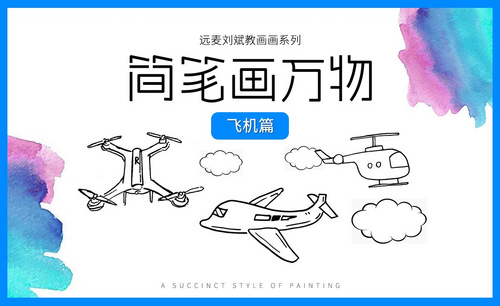ppt画笔
PPT在办公软件中,尤其是在图片这一方面,有着重要的作用,直观的图片展示,详细的搭配文字,那么在实际运用中,PPT的操作需要我们进行更多知识的掌握,用PPT有时需要画笔标记,PPT如何使用画笔?如何实现PPT里面的画笔功能?今天就让小编详细介绍一下PPT画笔功能在哪里?具体怎么使用?
操作步骤如下:
1、打开PPT
如图所示。打开一个PPT软件,新建一个幻灯片,点击幻灯片放映,选择从当前开始。

2、选择圆珠笔
空白的地方点击右键-指针选项-我们以圆珠笔为例,选择圆珠笔。选项中有很多画笔类型,箭头,圆珠笔,水彩笔,荧光笔,还可以自己制定画笔图形。如果绘制失误需要擦拭,还可以点橡皮擦进行擦涂,删掉错误画笔痕迹。
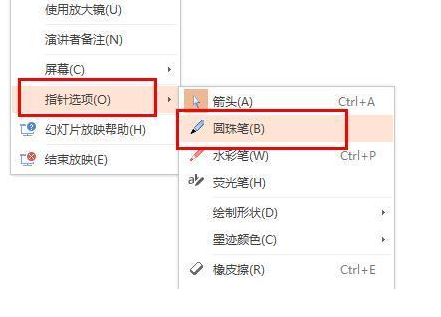
3、
这个时候出现笔的形状,小伙伴们可以找到需要画的部位,用画笔标注出来。
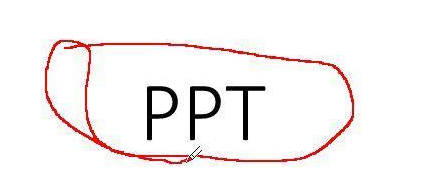
4、设置颜色
如图所示,还可以在幻灯片放映中设置画笔的颜色,主题颜色,标准颜色,还可以自定义颜色。
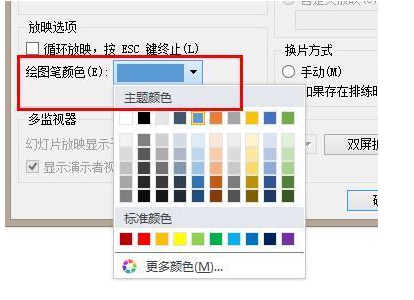
以上四步就是PPT中画笔功能在哪?怎么用?的具体操作步骤,在使用PPT中,尤其是标注一些重点的时候很需要这样的操作,突出重点,强调细节。小伙伴们要认真学习,多加练习,朋友之间相互沟通计算机的技术,多方位的提高技能。
本篇文章使用以下硬件型号:联想小新Air15;系统版本:win10;软件版本:PPT 2014。